Πώς να προστατεύσετε με κωδικό πρόσβασης έναν φάκελο ή ένα αρχείο στα Windows 10

Ανακαλύψτε πώς να κλειδώσετε φακέλους και αρχεία στα Windows 10 με κωδικό πρόσβασης για την προστασία των δεδομένων σας.
Για να χρησιμοποιήσετε μια ξεχωριστή διαδικασία για τα παράθυρα του File Explorer:
Αναζητήστε και ξεκινήστε τις "Επιλογές Εξερεύνηση αρχείων" χρησιμοποιώντας το μενού Έναρξη.
Στο παράθυρο διαλόγου που εμφανίζεται, μεταβείτε στην καρτέλα "Προβολή".
Ενεργοποιήστε την επιλογή "Εκκίνηση των παραθύρων φακέλου σε ξεχωριστή διαδικασία".
Κάντε κλικ στα κουμπιά "Εφαρμογή" και "OK" για να επιβεβαιώσετε την αλλαγή.
Η Εξερεύνηση αρχείων, προηγουμένως η Εξερεύνηση των Windows και κανονικά "explorer.exe", είναι ένα από τα πιο χρησιμοποιούμενα στοιχεία των Windows. Το εκτελέσιμο έχει δύο διακριτούς ρόλους: απόδοση βασικών στοιχείων διεπαφής χρήστη όπως η γραμμή εργασιών και παροχή της γραφικής διεπαφής διαχείρισης αρχείων με την οποία το συσχετίζουν οι περισσότεροι χρήστες υπολογιστών.
Από προεπιλογή, και οι δύο από αυτούς τους ρόλους εκπληρώνονται από μία διαδικασία "explorer.exe". Εάν κάποιο από τα στοιχεία αντιμετωπίσει κάποιο πρόβλημα, και οι δύο πτυχές του Explorer θα διακοπούν. Είναι πιθανό να το έχετε ξαναζήσει, όταν ένα σφάλμα σε ένα παράθυρο του προγράμματος περιήγησης αρχείων του File Explorer είχε ως αποτέλεσμα την στιγμιαία απώλεια της γραμμής εργασιών και των εικονιδίων της επιφάνειας εργασίας σας. Στη συνέχεια, τα Windows επανεκκινούν αυτόματα τον Explorer λίγα λεπτά αργότερα, επαναφέροντας τη διεπαφή χρήστη στη ζωή.
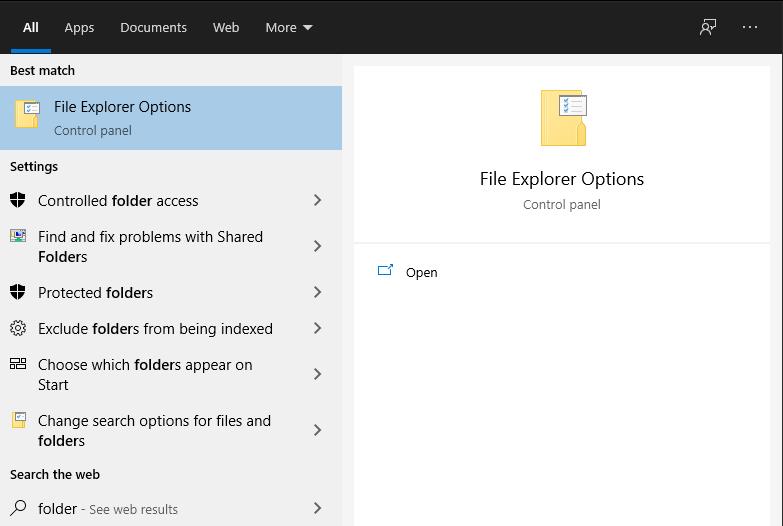
Μπορείτε να απομονώσετε τα δύο βασικά στοιχεία του Explorer αναγκάζοντας τα παράθυρα του προγράμματος περιήγησης αρχείων να εκτελούνται σε ξεχωριστή διαδικασία, ανεξάρτητα από τις λειτουργίες διεπαφής χρήστη του συστήματος. Θα βρείτε αυτήν τη ρύθμιση στο πλαίσιο διαλόγου "Επιλογές της Εξερεύνησης αρχείων" του Πίνακα Ελέγχου. Αναζητήστε το με το όνομα στο μενού Έναρξη. Εναλλακτικά, ανοίξτε ένα παράθυρο της Εξερεύνησης αρχείων, κάντε κλικ στο μπλε κουμπί Αρχείο στην επάνω αριστερή γωνία και, στη συνέχεια, κάντε κλικ στην επιλογή "Αλλαγή φακέλου και επιλογών αναζήτησης".
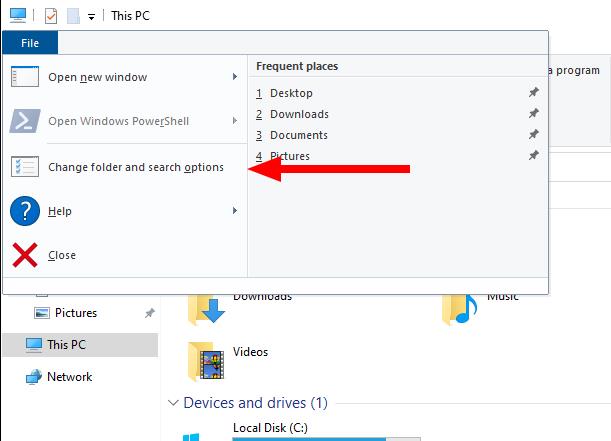
Μεταβείτε στην καρτέλα "Προβολή" του διαλόγου που εμφανίζεται. Κάντε κύλιση προς τα κάτω στη λίστα "Σύνθετες ρυθμίσεις" λίγο. Βρείτε την επιλογή "Εκκίνηση των παραθύρων φακέλου σε ξεχωριστή διαδικασία" και ενεργοποιήστε το πλαίσιο ελέγχου της. Τέλος, κάντε κλικ στα κουμπιά «Εφαρμογή» και μετά «ΟΚ» για να κλείσετε το παράθυρο διαλόγου.
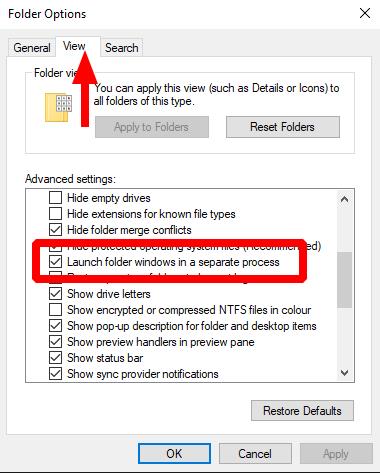
Από την έκδοση 1903 των Windows 10, αυτή η ρύθμιση λέγεται ότι είναι ενεργοποιημένη από προεπιλογή. Σύμφωνα με την εμπειρία μας, αυτό δεν συμβαίνει πάντα. Σε δύο πρόσφατες εγκαταστάσεις της ενημέρωσης Οκτωβρίου 2020 από αυτόν τον συγγραφέα, κανένα από τα μηχάνημα δεν χρησιμοποίησε προεπιλογή την ενεργοποίηση της επιλογής. Αξίζει να ελέγξετε αν είναι ενεργοποιημένο στη δική σας συσκευή Windows 10.
Μόλις ενεργοποιηθεί, τα παράθυρα του File Explorer ανοίγουν με τη δική τους διαδικασία. Ένα σφάλμα σε ένα πρόγραμμα περιήγησης αρχείων δεν θα έχει καμία επίδραση στη διεπαφή χρήστη του συστήματος, επομένως η γραμμή εργασιών δεν θα εξαφανιστεί και θα επανεκκινηθεί. Η χρήση της μνήμης μπορεί να είναι οριακά υψηλότερη από ό,τι όταν χρησιμοποιείται μια μεμονωμένη διαδικασία, αλλά στο σύγχρονο υλικό η συνολική επίδραση στην απόδοση θα πρέπει να είναι σαφώς θετική.
Ανακαλύψτε πώς να κλειδώσετε φακέλους και αρχεία στα Windows 10 με κωδικό πρόσβασης για την προστασία των δεδομένων σας.
Στα Windows 10, η λειτουργία Ιστορικό αρχείων σάς επιτρέπει να δημιουργείτε αντίγραφα ασφαλείας αντιγράφων αρχείων και φακέλων σε ασφαλείς τοποθεσίες σε περίπτωση που διαγράψετε κάτι κατά λάθος. Με
Τα Windows 10 υποστηρίζουν κρυφά αρχεία σε όλο το σύστημα. Αυτή η δυνατότητα μπορεί, ανάλογα με το όνομα, να χρησιμοποιηθεί για την απόκρυψη αρχείων που δεν θέλετε να είναι ορατά κατά την περιήγηση
Τα Windows 10 παρουσίασαν μια νέα προεπιλεγμένη προβολή για την Εξερεύνηση αρχείων που έχει σκοπό να διευκολύνει την πρόσβαση στην πρόσφατη εργασία σας. Όταν ανοίγετε την Εξερεύνηση αρχείων, θα το κάνετε τώρα
Ένας συνδεδεμένος στο δίκτυο σκληρός δίσκος ή NAS για Αποθήκευση Προσαρτημένη στο Δίκτυο, είναι ένας πολύ καλός τρόπος για να προσθέσετε περισσότερο χώρο αποθήκευσης στον υπολογιστή σας, καθιστώντας τον διαθέσιμο σε άλλους
Για γενιές, τα Windows έχουν αποσταλεί με έξι φακέλους ανώτατου επιπέδου: Επιτραπέζιος υπολογιστής, Έγγραφα, Λήψεις, Μουσική, Εικόνες και Βίντεο. Τον Οκτώβριο του 2017, τα Windows 10
Η Microsoft προτείνει συχνά να διαγράψετε την προσωρινή μνήμη στα Windows 10 για να βοηθήσετε τον υπολογιστή σας να λειτουργεί πιο γρήγορα και να σας βοηθήσει να χρησιμοποιήσετε περισσότερο χώρο στον σκληρό σας δίσκο για εφαρμογές,
Το μάντρα της Microsoft με τα Windows 10 φαίνεται να είναι επιλογή επιλογής. Οι χρήστες έχουν πολλή δύναμη να αλλάξουν το λειτουργικό σύστημα σύμφωνα με τις προτιμήσεις τους, όπως εναλλαγή μεταξύ α
Η Εξερεύνηση αρχείων, πρώην Εξερεύνηση των Windows, έχει εξελιχθεί σταθερά με τα χρόνια και γίνεται πιο εύχρηστη. Μια αλλαγή ήταν η βελτίωση των διαδρομών καταλόγου,
Οι μονάδες δίσκου δικτύου χρησιμοποιούνται συχνά για την κοινή χρήση κοινών αρχείων σε οργανισμούς, ιδιαίτερα όπου η μετεγκατάσταση σε υποδομή που βασίζεται σε σύννεφο όπως το OneDrive δεν έχει
Η Εξερεύνηση αρχείων, παλαιότερα η Εξερεύνηση των Windows και το canonically explorer.exe, είναι ένα από τα πιο χρησιμοποιούμενα στοιχεία των Windows. Το εκτελέσιμο έχει δύο διακριτούς ρόλους:
Η Εξερεύνηση αρχείων στα Windows 10 παρακολουθεί τα πρόσφατα και συχνά χρησιμοποιούμενα αρχεία και φακέλους σας ως μέρος της δυνατότητας γρήγορης πρόσβασης. Αυτή η οθόνη σας επιτρέπει να γρήγορα
Η διέλευση του συστήματος αρχείων σας από τη γραμμή εντολών (ή από το PowerShell ή από το Windows Terminal) απαιτεί δύο βασικές εντολές: cd και dir. Η πρώτη (αλλαγή
Δείτε πώς μπορείτε να διατηρείτε τους κωδικούς πρόσβασής σας στον Microsoft Edge υπό έλεγχο και να αποτρέψετε το πρόγραμμα περιήγησης από το να αποθηκεύει τυχόν μελλοντικούς κωδικούς πρόσβασης.
Ακολουθήστε αυτόν τον οδηγό για το πώς να αλλάξετε το φόντο σας και να κάνετε την επιφάνεια εργασίας σας να φαίνεται θετικά μοναδική στα Windows 11.
Ανακαλύψτε πώς να ενεργοποιήσετε τις εισερχόμενες συνδέσεις απομακρυσμένης επιφάνειας εργασίας στα Windows 10 και να αποκτήσετε πρόσβαση στον υπολογιστή σας απομακρυσμένα.
Ανακαλύψτε πώς να ρυθμίσετε τη φωτεινότητα της οθόνης στα Windows 10 για καλύτερη οπτική εμπειρία και διάρκεια ζωής μπαταρίας.
Ακολουθεί ένας οδηγός για το πώς να αλλάξετε το θέμα, το χρώμα και πολλά άλλα στα Windows 11 για να δημιουργήσετε μια εκπληκτική εμπειρία επιφάνειας εργασίας.
Αν έχετε πρόβλημα με τον ήχο στον υπολογιστή σας με Windows 10, ακολουθήστε αυτά τα βήματα για να επαναφέρετε τον ήχο άμεσα.
Ανακαλύψτε πώς να συγχρονίσετε τις ρυθμίσεις σας στα Windows 10 με απόλυτη ευκολία. Αυτή η οδηγία θα σας καθοδηγήσει στη διαδικασία συγχρονισμού.
Ανακαλύψτε πώς να δείτε λεπτομερείς πληροφορίες για το υλικό και το λογισμικό του υπολογιστή σας στα Windows 10 με τον οδηγό μας.
Μάθετε πώς να διατηρείτε την κατάσταση σας διαθέσιμη στο Microsoft Teams για καλύτερη επικοινωνία χρησιμοποιώντας απλές ρυθμίσεις.
Ανακαλύψτε πώς να προβάλλετε τους αποθηκευμένους κωδικούς πρόσβασης στο Google Chrome με απλές και ασφαλείς μεθόδους.


















